Creați secțiunea Întrebări frecvente pe site-ul dvs. WordPress folosind plugin-ul
Crearea unei secțiuni de întrebări și răspunsuri frecvente (mai bine cunoscut ca secțiunea FAQ) poate ajuta site-ul dvs. să se ocupe de sarcina de asistență pentru clienți. Toți clienții, cititorii, utilizatorii sunt prezentate cu o listă de întrebări frecvente și răspunsuri la acestea. Puteți redirecționa vizitatori pe un site în secțiunea Întrebări frecvente înainte de a crea o cerere separată de asistență pentru clienți sau scrie direct la administratorul site-ului. destul de ușor cu ajutorul unui dispozitiv special pentru a crea și controla o astfel de pagină, care va face toata munca pentru tine.

Este vorba despre plugin-ul WP-FAQ - un instrument gratuit care vă permite să creați mesaje personalizate pentru stocarea răspunsuri la cele mai frecvente întrebări și răspunsurile afișate, în funcție de codurile scurte site-ul adăugate la corp. De asemenea, acesta poate fi folosit pentru a crea o listă de răspunsuri animate, care pot fi afișate odată cu o mulțime de informații pe o singură pagină.
Aici este un exemplu gata de ceea ce veți obține. Fiecare întrebare este transformă convenabil și ascunse de click de mouse.
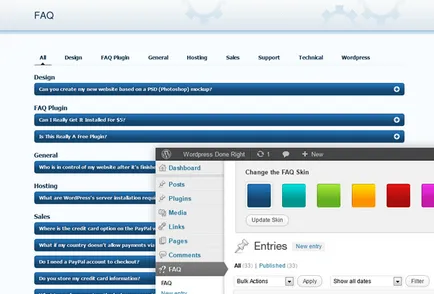
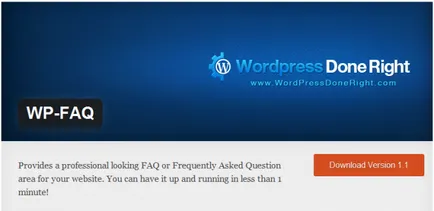
Descărcați și instalați plugin-ul, puteți la site-ul oficial. Dacă nu știți ce plug-in-uri și cum să le instalați, consultați acest tutorial.
Activează plugin-ul și veți vedea că există un nou meniu numit „F.A.Q“ în Consola:
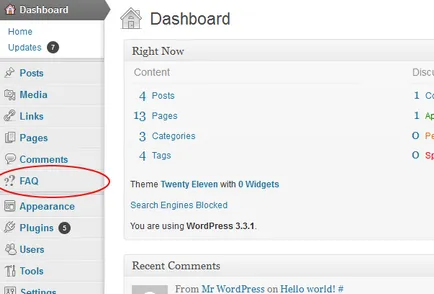
Adăugați un grup de întrebări și răspunsuri la acestea
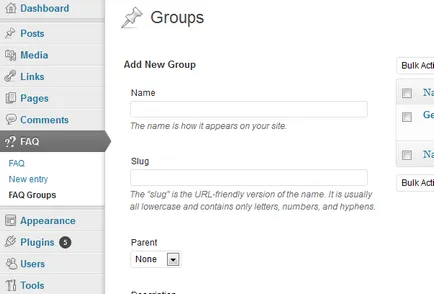
Pentru a începe să adăugați întrebări în secțiunea Întrebări frecvente, du-te la „New Entry“. Aici veți vedea pagina obișnuită, similară cu cea prin care a crea noi posturi pe blog. Tastați o întrebare ca răspuns pentru a selecta ca antetul paginii și în corpul paginii pe ea și faceți clic pe „Publicare“, pentru a adăuga întrebarea la secțiunea întrebări și răspunsuri:
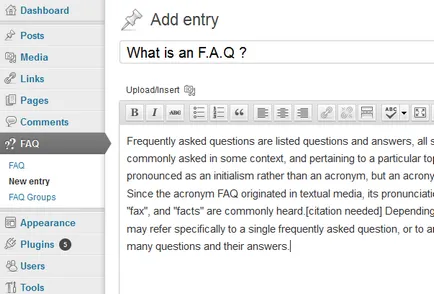
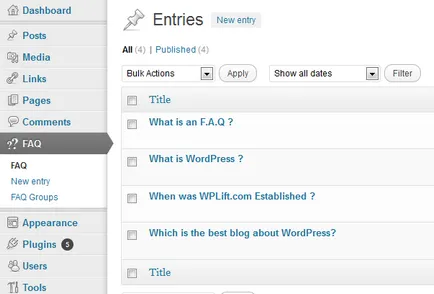
Alegerea unei scheme de culori
În partea de sus a fiecărei pagini, creată în secțiunea Întrebări frecvente. în partea de sus dreapta puteți vedea fila intitulată „Scheme de culori Întrebări frecvente“:
Click pe ea pentru a vedea paleta completă de scheme de culori din care puteți alege opțiunea potrivită pentru site-ul tau:
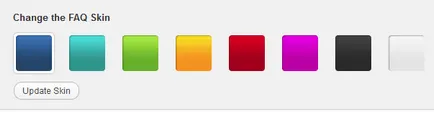
Adăugați un cod scurt
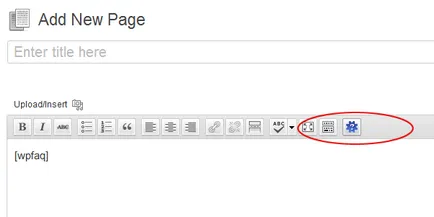
Acesta este modul în care, de exemplu, arata ca pagina de întrebări și răspunsuri într-o temă Douăzeci Eleven. furnizate în mod implicit:
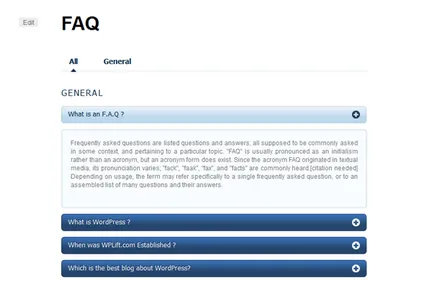
Acest plug-in este destul de simplu de instalat și de configurat. Dar, în lucrul cu el, am avut câteva dificultăți mici: de exemplu, nu am găsit imediat în cazul în care setările butonului și selectați o schemă de culori pentru partiția. În opinia mea, ar trebui să fie aranjate în mod diferit și includ, de exemplu, „Opțiuni de afișare“, adăugând un pic grafică însoțitoare. Dar, cu toate acestea, este lucrurile mici. Înainte de a ne este o versiune plugin 1.1 numărul de serie, și este destul de bun, așa că am recomanda acest plugin ca o soluție simplă pentru a crea secțiunea Întrebări frecvente pe WordPress site-ul.
Sursa: WPLift.com
Plugin-ul a fost îndepărtat, iar mila a fost bun
Plug-in nu mai este
Plugin-ul mare vă mulțumesc foarte mult
Și nu caută în colțul din dreapta sus al filei pentru a schimba culoarea nu a văzut. Cum de a adăuga un cod scurt diferit la toate paginile = aceeași concluzie?
SHORTCODE, puteți scrie întotdeauna mâinile în corpul de înregistrare sau pagini.
Nu pot găsi butonul pentru a adăuga un cod scurt. Totul pare să se întâmple, și nu este o rușine
și nu e nimic mai nou?